IPhone o iPad: lo schermo appare troppo grande o ingrandito troppo

Risolvi un problema in cui lo schermo dell
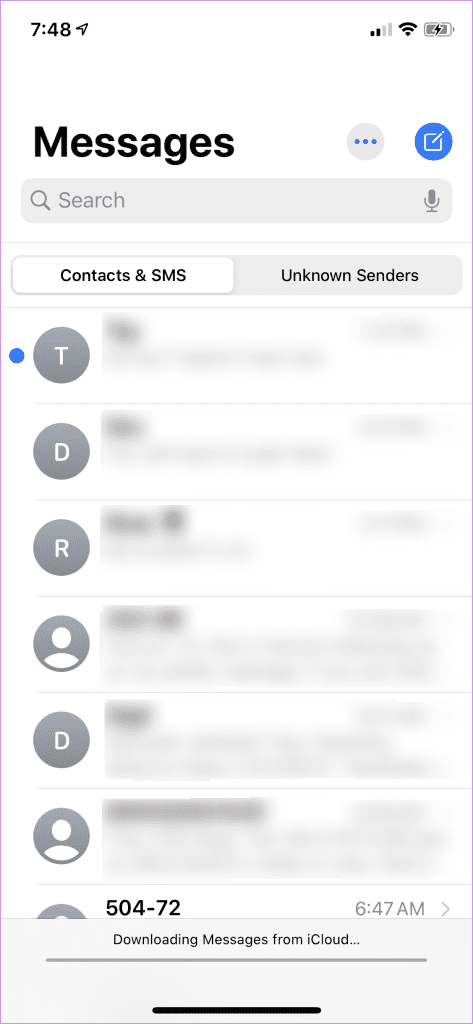
Con la sincronizzazione iCloud, puoi mantenere foto, contatti, documenti e impostazioni al sicuro e accessibili su tutti i tuoi dispositivi Apple. Sebbene la perfetta integrazione di iCloud sia un vantaggio per la sincronizzazione dei dati, a volte può presentare delle sfide. Uno di questi casi è quando il tuo iPhone impiega un'eternità a sincronizzare i tuoi messaggi prima di rimanere bloccato sull'avviso "Scaricamento messaggi da iCloud".
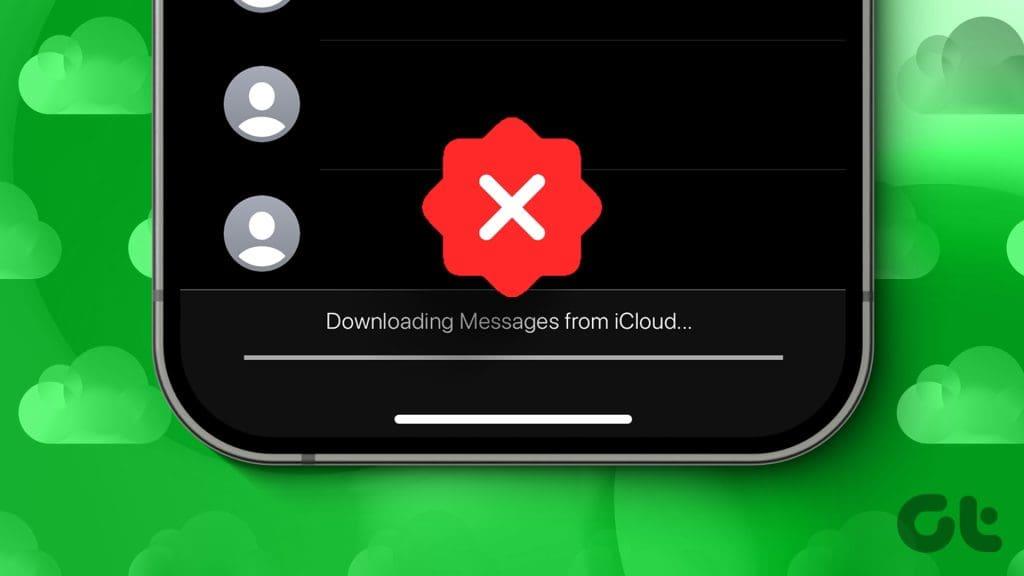
Risolvere il problema potrebbe essere semplice come riavviare il tuo iPhone o richiedere molto tempo come liberare spazio sul tuo account iCloud. Se non sai quale sia la causa del problema, segui i seguenti suggerimenti per risolverlo.
Questo può sembrare ovvio, ma se la tua connessione Internet è lenta o incoerente, è probabile che il tuo iPhone rimanga bloccato sull'avviso "Scaricamento messaggi da iCloud". Pertanto, dovresti prima controllare la tua connessione di rete eseguendo un test di velocità Internet sul tuo iPhone . Se c'è un problema, passa a una connessione diversa e vedi se questo aiuta.
2. Aspetta qualche volta
È importante notare che il download dei messaggi da iCloud può richiedere del tempo, soprattutto se ne hai molti. Quindi, è meglio aspettare un po' di tempo e lasciare che il processo venga completato. Tuttavia, se il problema persiste per un periodo prolungato, continua con le soluzioni presenti in questa guida.
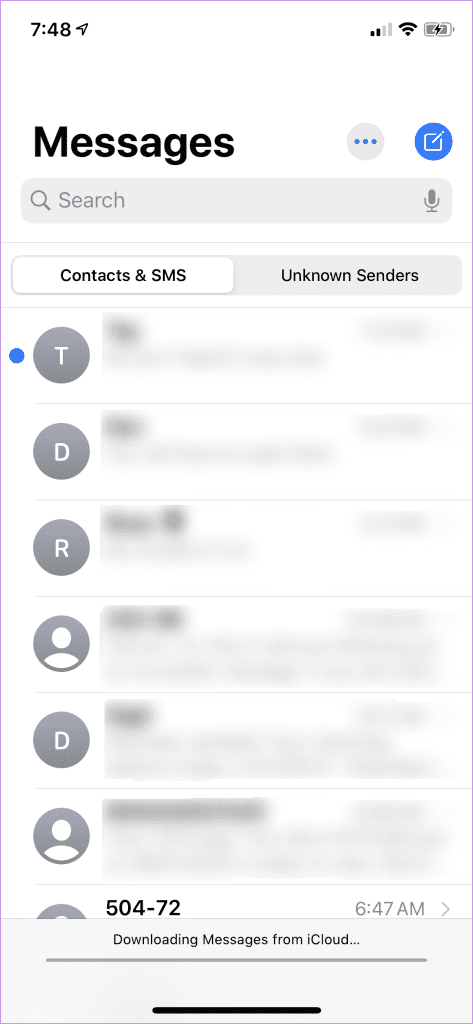
3. Riavvia il tuo iPhone
A volte, il tuo iPhone potrebbe non riuscire a scaricare i messaggi da iCloud a causa di problemi temporanei. Se si tratta solo di un problema tecnico occasionale, riavviare il tuo iPhone dovrebbe aiutarti a risolverlo e farti risparmiare molto tempo.
Per iPhone X o modelli più recenti, tieni premuto il pulsante Sospensione/Riattivazione insieme a uno dei pulsanti del volume, quindi trascina il cursore verso destra per spegnere l'iPhone. Sugli iPhone più vecchi, tieni premuto il pulsante Sospensione/Riattivazione finché non viene visualizzato il cursore. Quindi, usalo per spegnere il tuo iPhone.
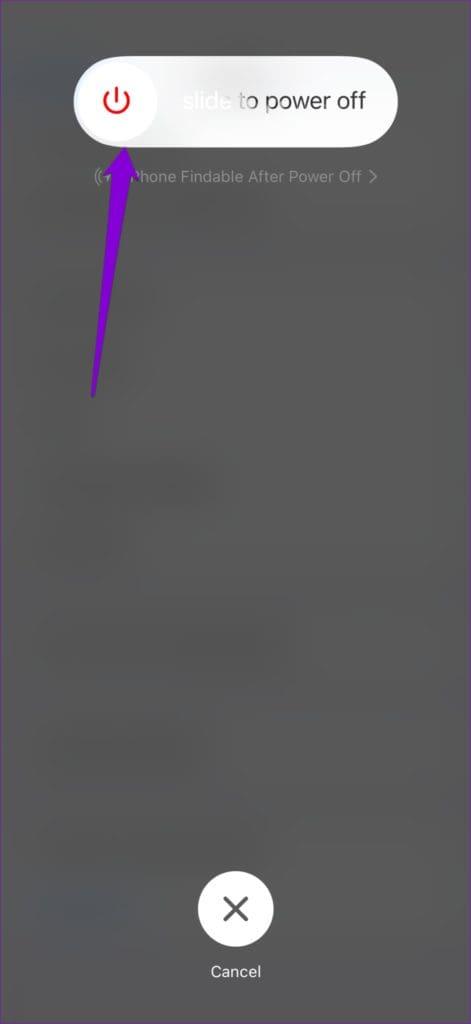
4. Controlla lo spazio disponibile sull'account iCloud
Lo spazio di archiviazione di iCloud è pieno? In tal caso, il tuo iPhone potrebbe avere problemi a scaricare o sincronizzare i dati da iCloud. Per evitare ciò, è una buona idea controllare lo stato del tuo spazio di archiviazione su iCloud seguendo questi passaggi:
Passaggio 1: apri l'app Impostazioni e tocca il tuo nome in alto.

Passaggio 2: seleziona iCloud e controlla lo spazio di archiviazione disponibile nel menu seguente.
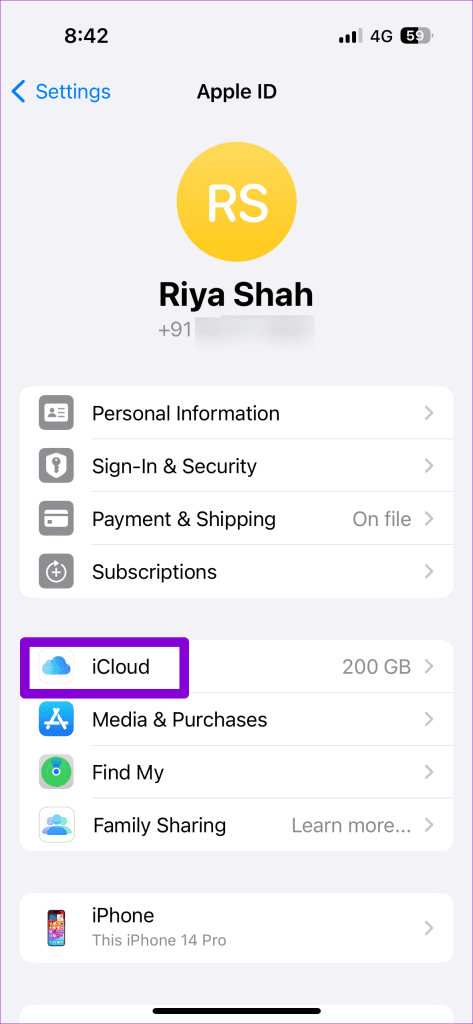
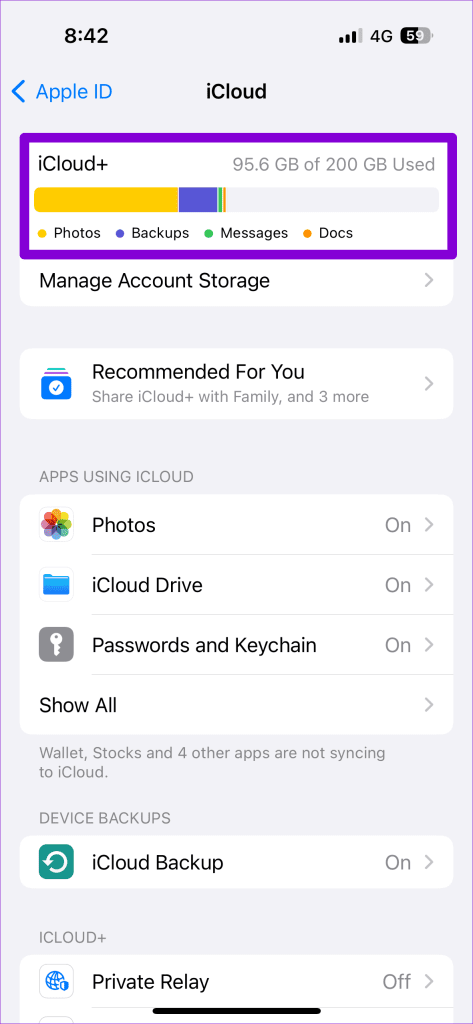
Se lo spazio di archiviazione di iCloud è pieno , potresti dover passare a un piano con più vantaggi o eliminare i dati non necessari dal tuo account. Una volta terminato, il tuo iPhone dovrebbe essere in grado di sincronizzare e scaricare messaggi da iCloud.
5. Disabilita e riabilita la sincronizzazione dei messaggi in iCloud
I problemi di sincronizzazione con iCloud possono anche impedire al tuo iPhone di scaricare messaggi. Puoi provare a disabilitare e riabilitare la sincronizzazione dei messaggi sul tuo iPhone per vedere se questo risolve il problema. Ecco i passaggi per lo stesso.
Passaggio 1: apri l'app Impostazioni, tocca il tuo nome in alto e seleziona iCloud.

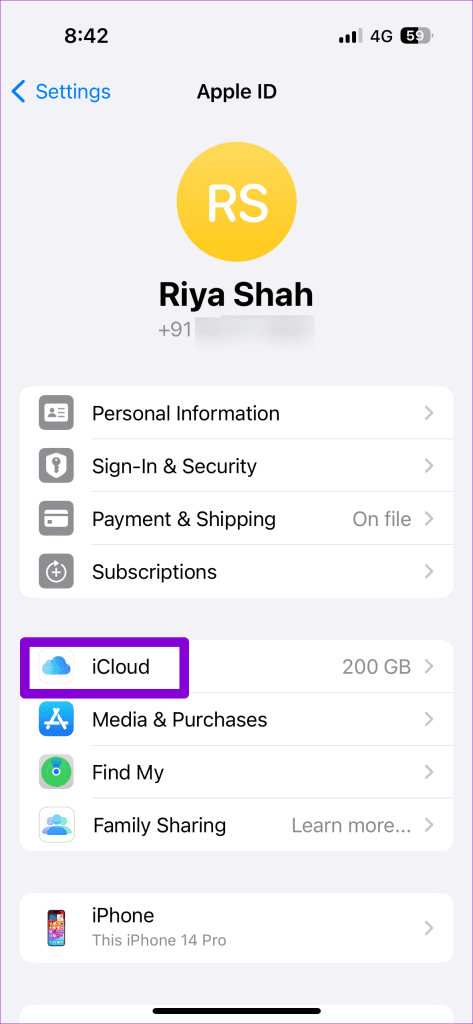
Passaggio 2: in App che utilizzano iCloud, tocca Mostra tutto e seleziona Messaggi in iCloud.
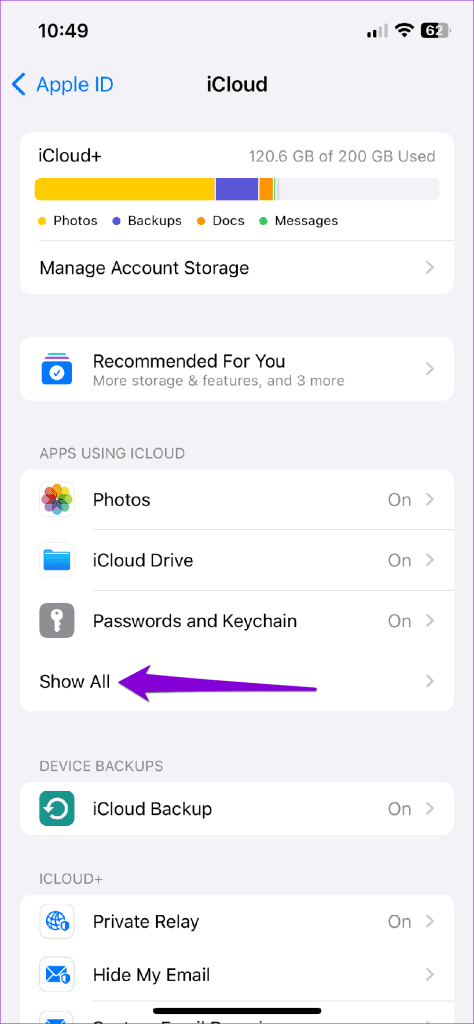
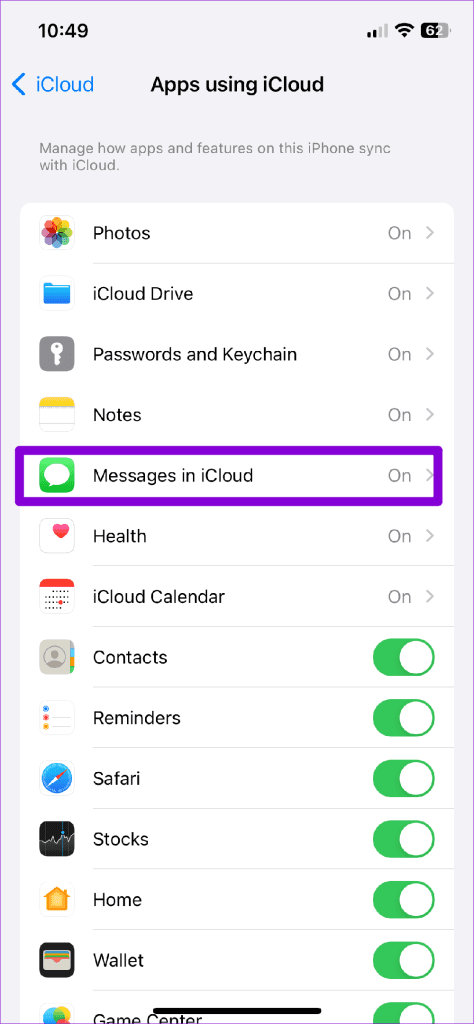
Passaggio 3: disattiva l'interruttore accanto a Sincronizza questo iPhone e seleziona "Disabilita e scarica messaggi" per confermare.
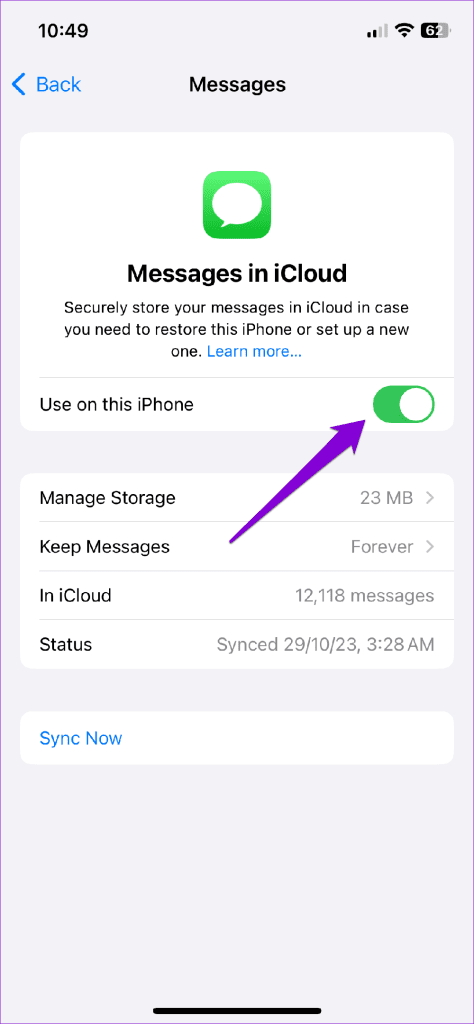
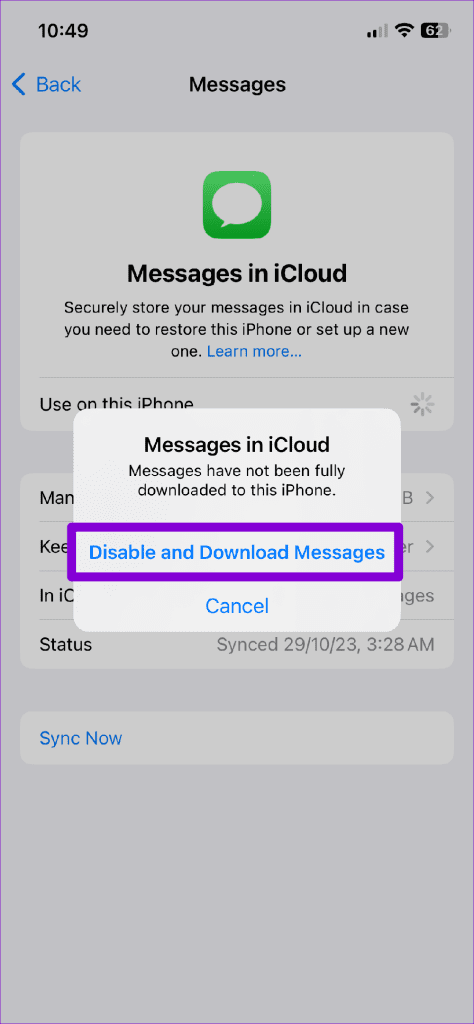
Attendi che il tuo iPhone scarichi tutti i messaggi e poi riavvialo. Successivamente, puoi riattivare la sincronizzazione per i messaggi.
6. Esci da iCloud e accedi nuovamente
Se la disattivazione e la riattivazione della sincronizzazione dei messaggi si rivela inefficace, puoi provare a uscire dal tuo ID Apple e quindi ad accedere nuovamente. Ciò aggiornerà la connessione del tuo account e risolverà eventuali problemi che potrebbero impedire al tuo iPhone di scaricare i messaggi.
Passaggio 1: apri l'app Impostazioni e tocca il tuo nome in alto.

Passaggio 2: scorri fino alla fine della pagina e tocca Esci. Quindi, tocca Esci nell'angolo in alto a destra.

Accedi nuovamente con le credenziali del tuo ID Apple e verifica se questo risolve il problema.
7. Controlla lo stato del server iCloud
Il tuo iPhone potrebbe non essere in grado di scaricare messaggi da iCloud a causa di problemi lato server. Puoi visitare la pagina Stato del sistema di Apple per verificare eventuali problemi diffusi. Se i server non sono attivi, attendere finché non saranno nuovamente operativi. Successivamente, il tuo iPhone non dovrebbe più rimanere bloccato sul messaggio "Scaricamento messaggi da iCloud".
Visita la pagina di stato del sistema Apple
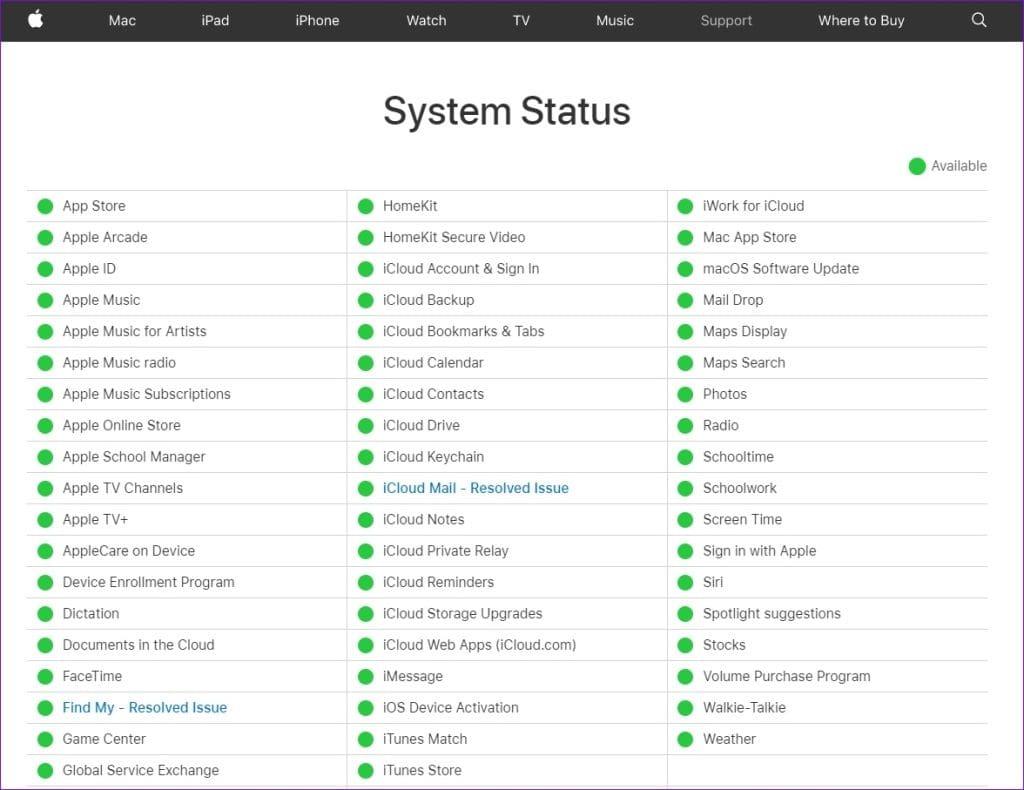
Scatena i tuoi messaggi
Quando il tuo iPhone non riesce a scaricare i messaggi da iCloud, potresti avere problemi ad accedere ai thread di comunicazione cruciali . Speriamo che non sia più così e che uno dei suggerimenti sopra riportati ti abbia aiutato a risolvere il problema.
Risolvi un problema in cui lo schermo dell
Scopri come accedere alla SIM card sull
In questo articolo trattiamo di come risolvere un problema in cui la navigazione delle mappe e le funzionalità GPS non funzionano correttamente sull
Scopri come eseguire un hard e soft reset dell
Ti mostriamo diversi modi per spegnere la radio su Apple iPhone, iPad o iPod Touch. Scopri le soluzioni più efficaci per gestire le tue app musicali.
Scopri come visualizzare la versione desktop completa di YouTube in Safari per iOS e accedere a tutte le sue funzionalità.
Hai problemi con lutilizzo dei piccoli tasti sulla tastiera del tuo dispositivo? Ecco 8 modi per ingrandire la tastiera sul tuo iPhone e iPad.
Il tuo Apple Watch scarica la batteria più velocemente del normale? Leggi il post per scoprire come risolvere il problema con il consumo della batteria di Apple Watch.
Scopri quattro modi per eseguire il mirroring dello schermo dell
Scopri quanto è accurato il contatore di calorie di Apple Watch e come usarlo per monitorare la tua attività fisica.






